详解win7如何设置wifi热点
- 分类:Win7 教程 回答于: 2018年11月09日 14:10:00
wifi是一种允许电子设备连接到一个无线局域网的技术,现在的手机和电脑都可以将wifi信号转变为热点分享给更多的人使用,但是很多朋友不知道怎么设置wifi热点,其实方法很简单,下面就来看看小编的方法吧!
随着科技的发展现在大家拥有的数码产品也越来越多了,很多产品需要使用wifi才可以上网,但是很多朋友不知道win7如何设置wifi热点,其实操作方法很简单,下面小编就来告诉你win7如何设置wifi热点.
win7如何设置wifi热点
1.首先进入win7系统,打开控制面板,选择【网络和共享中心】打开。
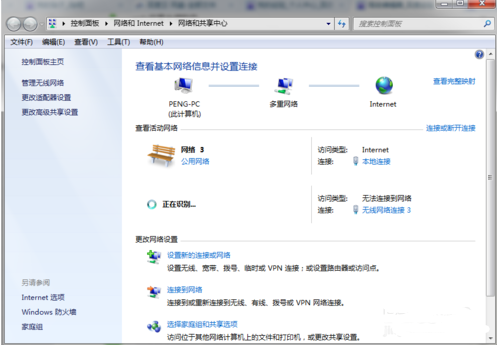
设置wifi图-1
2.在网络与共享中心界面点击【设置新的连接或网络】,进入下一步。
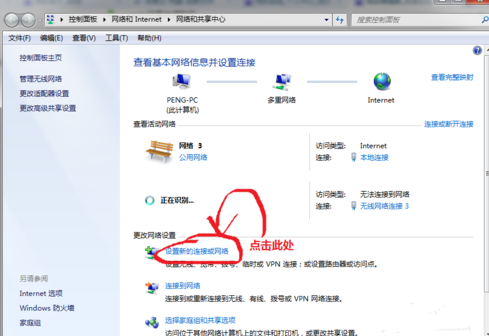
win7如何设置wifi热点图-2
3.点击【设置无线临时网站】,接着点击【下一步】继续。
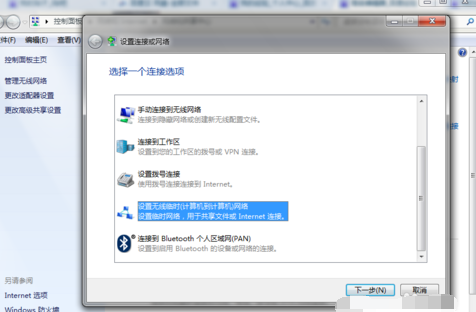
设置wifi图-3
4.填写无线网络名称和密码。
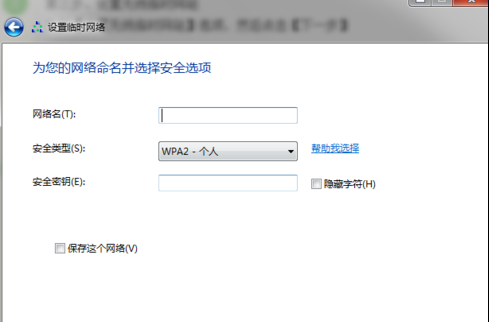
wifi图-4
5.设置完成后开启共享。
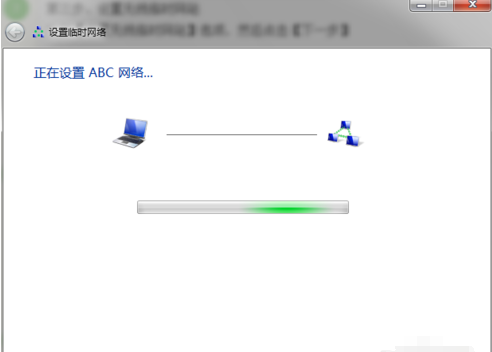
wifi热点图-5
6.共享设置开启后,搜索刚才设置的名称并输入密码就可以使用了。
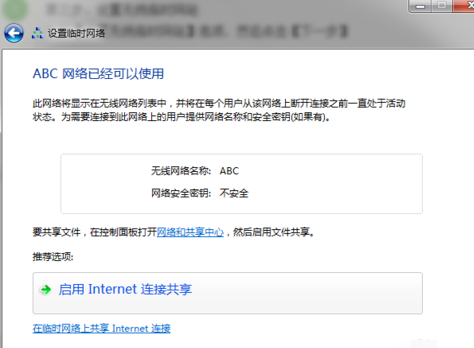
wifi图-6
现在知道win7如何设置wifi热点了吧,希望对你有帮助。
 有用
26
有用
26


 小白系统
小白系统


 1000
1000 1000
1000 1000
1000 1000
1000 1000
1000 1000
1000 1000
1000 1000
1000 1000
1000 1000
1000猜您喜欢
- 普耐尔平板如何重装系统详细教程..2021/04/29
- 解答如何安装win7旗舰版2019/03/19
- 桌面进程,小编教你如何强制关闭进程..2018/05/02
- win7任务栏透明,小编教你怎么把win7任..2018/06/05
- 告诉你十年老电脑装xp还是win7..2020/09/21
- win7系统电脑恢复出厂设置会怎么样..2021/11/01
相关推荐
- 小编教你电脑硬盘坏了怎么办..2017/09/18
- 电脑重装系统win7如何激活2022/08/07
- win7专业版下载重装的步骤是什么..2022/12/19
- win7电脑怎么查看电脑配置2022/08/28
- 萝卜家园windows7 64位安装版特别版下..2017/07/02
- win7下安装xp双系统步骤图文演示..2022/04/16

















